IPhone- oder iPad-Bildschirm dreht sich nicht? Beheben Sie es hier
Ein wirklich cooles Feature des iPhone und anderen Geräten wie dem iPad und dem iPod touch ist, dass sich deren Bildschirme automatisch drehen, je nachdem, wie Sie das Gerät halten. Aber manchmal, wenn Sie Ihr iPhone, iPad oder IPod Touch der Bildschirm dreht sich nicht automatisch entsprechend. Dies kann die Verwendung Ihres Geräts erschweren oder Sie sogar denken lassen, dass Ihr Telefon kaputt ist. Es gibt mehrere Gründe, warum sich der Bildschirm möglicherweise nicht dreht – und die meisten sind einfach zu beheben. Hier ist, was los sein könnte und wie Sie es beheben können.
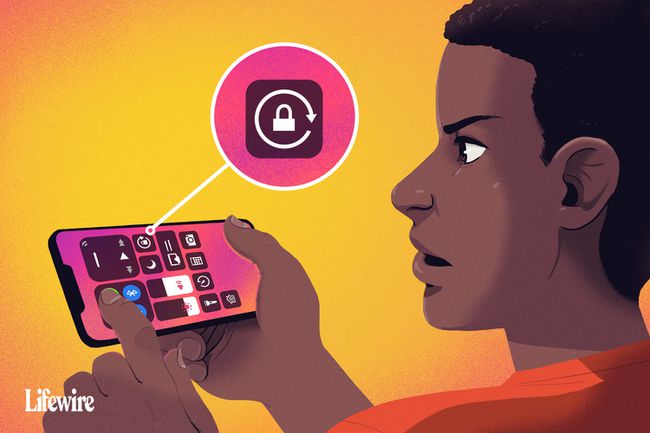
Kyle Fewel / Lifewire
Die Tipps in diesem Artikel gelten für alle laufenden iPhone- und iPod touch-Modelle iOS 11 und höher sowie iPads mit allen Versionen von iPadOS.
Deaktivieren Sie die iPhone-Bildschirmdrehsperre
Die Einstellungen für die Bildschirmdrehungssperre verhindern, dass Ihr iPhone, iPad oder iPod touch den Bildschirm automatisch dreht, egal wie Sie das Gerät drehen. Wenn sich Ihr Bildschirm nicht dreht, kann dies daran liegen, dass Sie die Rotationssperre aktiviert haben.
Um zu überprüfen, ob die Bildschirmdrehsperre aktiviert ist, sehen Sie in der oberen rechten Ecke des Bildschirms neben nach die Batterieanzeige für ein Symbol, das wie ein Pfeil aussieht, der sich um ein Schloss dreht. Wenn Sie dieses Symbol sehen, ist die Bildschirmdrehsperre aktiviert.
Auf den Serien iPhone X, XS, XR und 11 ist dieses Symbol nur im Kontrollzentrum zu sehen, nicht auf dem Homescreen.
Wenn das Sperrsymbol sichtbar ist, können Sie die Bildschirmdrehsperre deaktivieren, indem Sie die folgenden Schritte ausführen:
-
Wischen Sie vom unteren Bildschirmrand nach oben, um es anzuzeigen Kontrollzentrum. Das Symbol ganz links – das Schloss und Pfeil Symbol – wird hervorgehoben, um anzuzeigen, dass es aktiviert ist.
Auf der iPhone X und neuere Modelle oder auf iPads mit iPadOS 12 und neuer streichen Sie stattdessen von der oberen rechten Ecke nach unten.
-
Zapfhahn Schloss- und Pfeilsymbol um die Rotationssperre zu deaktivieren. Eine Nachricht am oberen Rand des Bildschirms wird gelesen Ausrichtungssperre: Aus.
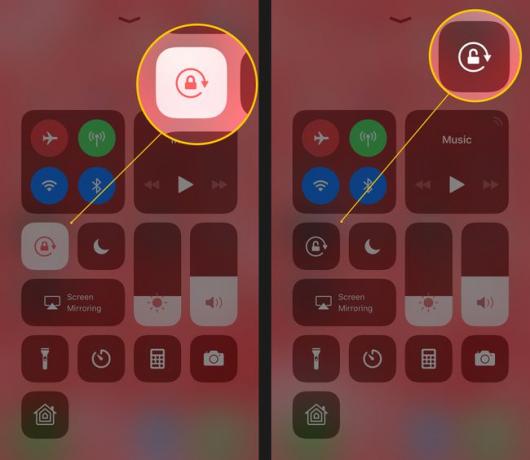
Wenn Sie fertig sind, drücken Sie der Home-Button, tippen Sie auf den Bildschirm oder wischen Sie, um das Kontrollzentrum zu schließen, und Sie kehren zum Startbildschirm zurück.
Versuchen Sie danach erneut, Ihr iPhone zu drehen. Der Bildschirm sollte sich automatisch drehen, wenn Sie die Position des Geräts ändern. Wenn dies nicht der Fall ist, fahren Sie mit den nächsten Schritten fort.
Bei älteren iOS-Versionen befindet sich die Rotationssperre im Schneller App-Umschalter. Öffnen Sie diese mit einem Doppelklick auf die Home "Button und dann von links nach rechts wischen.
Unterstützt Ihre App die Bildschirmdrehung?
Nicht jede App unterstützt die automatische Bildschirmdrehung. Wenn Sie eine App verwenden, die diese Funktion nicht unterstützt, erwarten Sie nicht, dass sich der Bildschirm dreht.
Beispielsweise lässt sich der Startbildschirm der meisten iPhone- und iPod touch-Modelle nicht drehen (bei den Plus-Modellen jedoch möglich). mit extragroßen Bildschirmen, wie dem iPhone 7 Plus und 8 Plus) und einige Apps sind so konzipiert, dass sie nur in einem funktionieren Orientierung.
Wenn Sie Ihr Gerät drehen und der Bildschirm sich nicht dreht und wenn die Rotationssperre nicht aktiviert ist, ist die App wahrscheinlich so konzipiert, dass sie sich nicht dreht. Probieren Sie eine App aus, von der Sie wissen, dass sie Rotation unterstützt, z. B. der Safari-Webbrowser, um zu bestätigen, dass die Bildschirmdrehung funktioniert.
Eine weitere schnelle Lösung für eine App, die sich drehen sollte, aber nicht ist, besteht darin, die App zu beenden und neu zu starten. Dies sollte alle Fehler beseitigen. Erfahren Sie, wie So schließen Sie Apps auf dem iPhone.
Schalten Sie den Anzeigezoom aus, um die Drehung des iPhone-Bildschirms fortzusetzen
Wenn Sie ein iPhone 6 Plus haben, 6S Plus, 7 Plus, 8 Plus oder ein beliebiges iPhone Max-Modell, dreht sich das Layout des Startbildschirms automatisch, wenn Sie Ihr Telefon drehen. Wenn sich der Startbildschirm bei diesen Modellen nicht dreht und die Bildschirmdrehsperre nicht aktiviert ist, könnte der Anzeigezoom der Schuldige sein.
Der Display-Zoom vergrößert die Symbole und den Text auf den größeren Bildschirmen dieser Geräte, um sie besser sichtbar zu machen, blockiert aber auch die Bildschirmdrehung. Wenn Sie den Startbildschirm auf diesen Geräten nicht drehen können, deaktivieren Sie den Anzeigezoom, indem Sie die folgenden Schritte ausführen:
Zapfhahn Einstellungen.
Zapfhahn Bildschirmhelligkeit.
Zapfhahn Sicht in dem Anzeigezoom Sektion.
Zapfhahn Standard.
-
Zapfhahn Satz.

Das Telefon wird mit der neuen Zoomeinstellung neu gestartet und der Startbildschirm kann sich drehen.
Starten Sie Ihr Gerät neu
Eine weitere gute und schnelle Lösung für ein Gerät, dessen Bildschirm sich nicht automatisch dreht, besteht darin, das Gerät neu zu starten. Wenn Sie ein Hardwareproblem haben, wird es dadurch nicht behoben, aber die meisten Softwareprobleme werden dadurch behoben. In diesen Artikeln erfahren Sie, wie Sie jedes iPhone- und iPad-Modell neu starten:
- So starten Sie ein iPhone neu (alle Modelle).
- iPad stecken geblieben? So starten Sie es neu.
Eine gute Zeit für Reinigen Sie Ihren iPhone-Bildschirm ist, während es heruntergefahren ist. Dadurch wird sichergestellt, dass Sie nicht versehentlich Apps auswählen oder Einstellungen auf Ihrem Gerät ändern.
Wenn sich Ihr iPhone-Bildschirm nicht dreht, könnte Ihr Beschleunigungsmesser kaputt sein
Wenn die von Ihnen verwendete App definitiv die automatische Bildschirmdrehung und die Ausrichtungssperre und den Anzeigezoom auf Ihrem. unterstützt Gerät ist definitiv ausgeschaltet, aber der Bildschirm dreht sich immer noch nicht. Es könnte ein Problem mit Ihrem Gerät vorliegen Hardware.
Die Bildschirmdrehung wird vom Beschleunigungsmesser des Geräts gesteuert—ein Sensor, der die Bewegung des Geräts verfolgt. Wenn der Beschleunigungsmesser defekt ist, kann er keine Bewegungen verfolgen und weiß nicht, wann der Bildschirm des Geräts gedreht werden muss. Wenn Sie ein Hardwareproblem mit Ihrem Telefon vermuten, Termin im Apple Store vereinbaren um es überprüfen zu lassen.
Verwenden der Bildschirmdrehsperre auf dem iPad
Während auf dem iPad ein dem iPhone und dem iPod touch sehr ähnliches Betriebssystem ausgeführt wird, funktioniert die Bildschirmdrehung etwas anders. Zum einen lässt sich der Homescreen bei allen iPad-Modellen drehen. Zum anderen wird die Einstellung bei einigen Modellen etwas anders gesteuert.
Wenn Sie ein iPad vor dem iPad Air oder dem iPad mini 3 besitzen, gilt dieser Tipp für Sie.
In dem Einstellungen App, tippen Sie auf Allgemein und Sie finden eine Einstellung namens Verwenden Sie den Seitenschalter, um mit dem Sie wählen können, ob der kleine Schalter an der Seite über den Lautstärketasten die Stummschaltung oder die Rotationssperre steuert.
Verwenden Sie bei neueren iPad-Modellen (iPad Air 2 und neuer) das Kontrollzentrum, um die Bildschirmdrehung zu steuern, wie zuvor im Artikel beschrieben.
